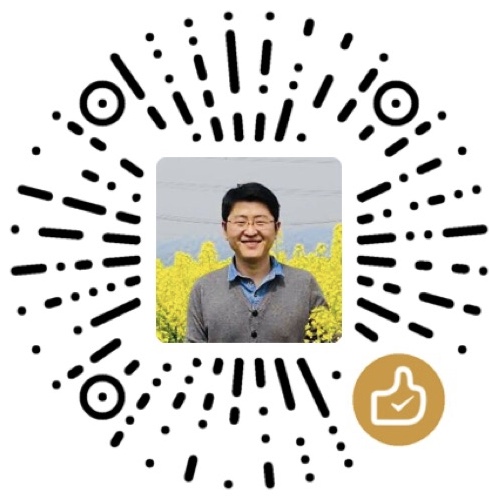three.js让场景动起来
让场景动起来
1、场景怎么会动起来
第一种方法是让物体在坐标系里面移动,摄像机不动。第二种方法是让摄像机在坐标系里面移动,物体不动。这样场景就能够动起来了。摄像机可以理解我们自己的眼睛。
2、渲染循环
物体运动还有一个关键点,就是要渲染物体运动的每一个过程,让它显示给观众。渲染的时候,我们调用的是渲染器的render() 函数。代码如下:
1 | renderer.render( scene, camera ); |
如果我们改变了物体的位置或者颜色之类的属性,就必须重新调用render()函数,才能够将新的场景绘制到浏览器中去。不然浏览器是不会自动刷新场景的。
如果不断的改变物体的颜色,那么就需要不断的绘制新的场景,所以我们最好的方式,是让画面执行一个循环,不断的调用render来重绘,这个循环就是渲染循环,在游戏中,也叫游戏循环。
为了实现循环,我们需要javascript的一个特殊函数,这个函数是requestAnimationFrame。
调用requestAnimationFrame函数,传递一个callback参数,则在下一个动画帧时,会调用callback这个函数。
于是,我们的循环会这样写。1
2
3
4function animate() {
render();
requestAnimationFrame( animate );
}
改变相机的位置,让物体移动
有了这些简单的基础知识,我们来实现一个动画效果。它的效果如下所示: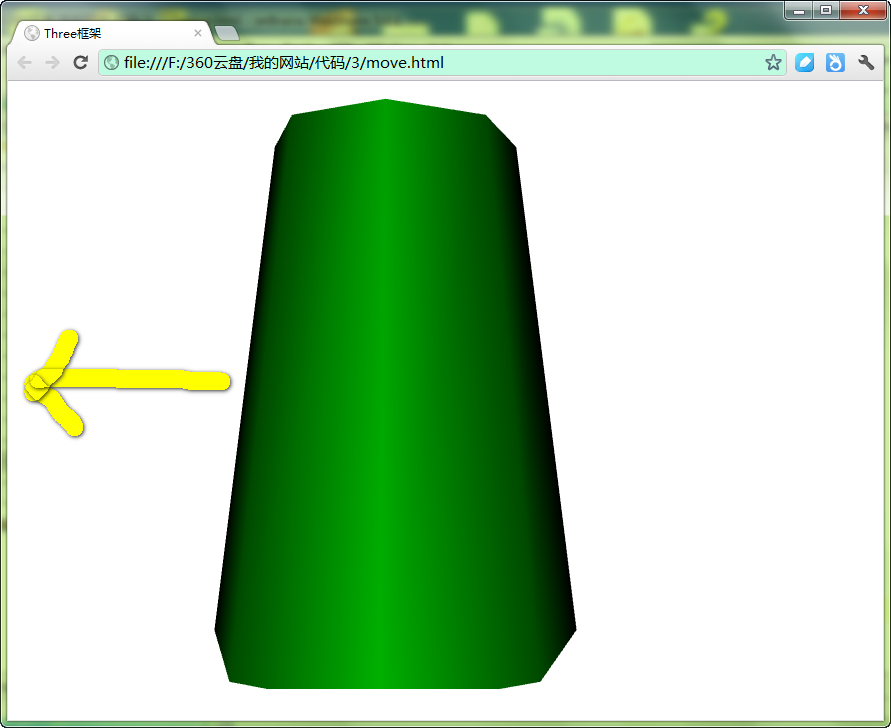
看箭头的方向,你会发现这个物体在向左边移动。1
2
3
4
5
6
7
8
9
10
11
12
13
14
15
16
17
18
19
20
21
22
23
24
25
26
27
28
29
30
31
32
33
34
35
36
37
38
39
40
41
42
43
44
45
46
47
48
49
50
51
52
53
54
55
56
57
58
59
60
61
62
63
64
65
66
67
68
69
70
71<!DOCTYPE html>
<html>
<head>
<meta charset="UTF-8">
<title>Three框架</title>
<script src="/javascripts/three.min.js"></script>
<style>
body { margin: 0; }
canvas { width: 100%; height: 100% }
</style>
</head>
<body>
<script>
var renderer;
function initThree() {
renderer = new THREE.WebGLRenderer({ antialias: true });
renderer.setSize( window.innerWidth, window.innerHeight );
renderer.setClearColor(0xFFFFFF, 1.0);
document.body.appendChild( renderer.domElement );
}
var camera;
function initCamera() {
camera = new THREE.PerspectiveCamera( 45, window.innerWidth / window.innerHeight, 1, 10000 );
camera.position.x = 0;
camera.position.y = 0;
camera.position.z = 600;
}
var scene;
function initScene() {
scene = new THREE.Scene();
}
var light;
function initLight() {
light = new THREE.AmbientLight(0xFFFFFF);
light.position.set(100, 100, 200);
scene.add(light);
light = new THREE.PointLight(0x00FF00);
light.position.set(0, 0,300);
scene.add(light);
}
var cube;
function initObject() {
var geometry = new THREE.CylinderGeometry( 100,150,400);
var material = new THREE.MeshLambertMaterial( { color:0xFFFF00} );
var mesh = new THREE.Mesh( geometry,material);
mesh.position = new THREE.Vector3(0,0,0);
scene.add(mesh);
}
function threeStart() {
initThree();
initCamera();
initScene();
initLight();
initObject();
animation();
}
function animation()
{
camera.position.x =camera.position.x +1;
renderer.render(scene, camera);
requestAnimationFrame(animation);
}
threeStart();
</script>
</body>
</html>
关注animation函数处的代码,其中有一句,这也是和前一个例子唯一不同的一句:1
mesh.position.x-=1;
其中mesh就是指的物体,它有一个位置属性position,这个position是一个THREE.Vector3类型变量,所以你要把它向左移动,只需要将x的值不断的减少就可以了。这里我们减去的是1个单位。
Ok,分析完毕,很轻松吧。
物体运动后,怎么评估程序的性能
关于性能:测试一个程序,性能上是否有瓶颈,在3D世界里,经常使用帧数的概念,首先我们来定义一下帧数的意义。
帧数:图形处理器每秒钟能够刷新几次,通常用fps(Frames Per Second)来表示。如下是每秒钟59次刷新的应用: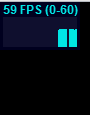
当物体在快速运动时,当人眼所看到的影像消失后,人眼仍能继续保留其影像1/24秒左右的图像,这种现象被称为视觉暂留现象。是人眼具有的一种性质。人眼观看物体时,成像于视网膜上,并由视神经输入人脑,感觉到物体的像。一帧一帧的图像进入人脑,人脑就会将这些图像给连接起来,形成动画。
毫无疑问,帧数越高,画面的感觉就会越好。所以大多数游戏都会有超过30的FPS。为了监视FPS,看看你的程序哪里占用了很多的CPU时间,就需要学习一下性能监视器。
1、性能监视器Stats
在Three.js中,性能由一个性能监视器来管理,它的介绍在https://github.com/mrdoob/stats.js可以看到。性能监视器的截图如下所示:
其中FPS表示:上一秒的帧数,这个值越大越好,一般都为60左右。点击上面的图,就会变成下面的另一个视图。
MS表示渲染一帧需要的毫秒数,这个数字是越小越好。再次点击又可以回到FPS视图中。
1、性能监视器Stats
在Three.js中,性能监视器被封装在一个类中,这个类叫做Stats,下面是一段伪代码,表示Stats的使用。1
2
3
4
5
6
7
8
9
10
11
12
13<script src="/javascripts/stats.min.js"></script>
var stats = new Stats();
stats.setMode(1); // 0: fps, 1: ms
// 将stats的界面对应左上角
stats.domElement.style.position = 'absolute';
stats.domElement.style.left = '0px';
stats.domElement.style.top = '0px';
document.body.appendChild( stats.domElement );
setInterval( function () {
stats.begin();
// 你的每一帧的代码
stats.end();
}, 1000 / 60 );
你现在可以自己写一段代码,来验证一下,你的程序的帧数了。
Stats到底做了什么事情呢?我们来分析一下。
1、setMode函数
参数为0的时候,表示显示的是FPS界面,参数为1的时候,表示显示的是MS界面。
2、stats的domElement
stats的domElement表示绘制的目的地(DOM),波形图就绘制在这上面。
3、stats的begin函数
begin,在你要测试的代码前面调用begin函数,在你代码执行完后调用end()函数,这样就能够统计出这段代码执行的平均帧数了。
性能测试实例
Stats的begin和end 函数本质上是在统计代码执行的时间和帧数,然后用公式fps=帧数/时间 ,就能够得到FPS。Stats的这个功能,被封装成了一个更好的函数update,只需要在渲染循环中调用就可以了。1
2
3
4
5
6
7
8
9
10
11
12
13
14
15
16
17
18
19
20
21
22
23
24
25
26
27
28
29
30
31
32
33
34
35
36
37
38
39
40
41
42
43
44
45
46
47
48
49
50
51
52
53
54
55
56
57
58
59
60
61
62
63
64
65
66
67
68
69
70
71
72
73
74
75
76
77
78
79
80
81<!DOCTYPE html>
<html>
<head>
<meta charset="UTF-8">
<title>Three框架</title>
<script src="/javascripts/three.min.js"></script>
<script src="/javascripts/stats.min.js"></script>
<style>
body { margin: 0; }
canvas { width: 100%; height: 100% }
</style>
</head>
<body>
<script>
var renderer;
var stats;
function initThree() {
renderer = new THREE.WebGLRenderer({ antialias: true });
renderer.setSize( window.innerWidth, window.innerHeight );
renderer.setClearColor(0xFFFFFF, 1.0);
document.body.appendChild( renderer.domElement );
stats = new Stats();
//stats.setMode(1); // 0: fps, 1: ms
stats.domElement.style.position = 'absolute';
stats.domElement.style.left = '0px';
stats.domElement.style.top = '0px';
document.body.appendChild(stats.domElement);
}
var camera;
function initCamera() {
camera = new THREE.PerspectiveCamera( 45, window.innerWidth / window.innerHeight, 1, 10000 );
camera.position.x = 0;
camera.position.y = 0;
camera.position.z = 600;
}
var scene;
function initScene() {
scene = new THREE.Scene();
}
var light;
function initLight() {
light = new THREE.AmbientLight(0xFFFFFF);
light.position.set(100, 100, 200);
scene.add(light);
light = new THREE.PointLight(0x00FF00);
light.position.set(0, 0,300);
scene.add(light);
}
var cube;
function initObject() {
var geometry = new THREE.CylinderGeometry( 100,150,400);
var material = new THREE.MeshLambertMaterial( { color:0xFFFF00} );
var mesh = new THREE.Mesh( geometry,material);
mesh.position = new THREE.Vector3(0,0,0);
scene.add(mesh);
}
function threeStart() {
initThree();
initCamera();
initScene();
initLight();
initObject();
animation();
}
function animation()
{
camera.position.x =camera.position.x +1;
renderer.render(scene, camera);
requestAnimationFrame(animation);
stats.update();
}
threeStart();
</script>
</body>
</html>
代码的运行效果如下图所示,左上部,就是显示的帧计数器。
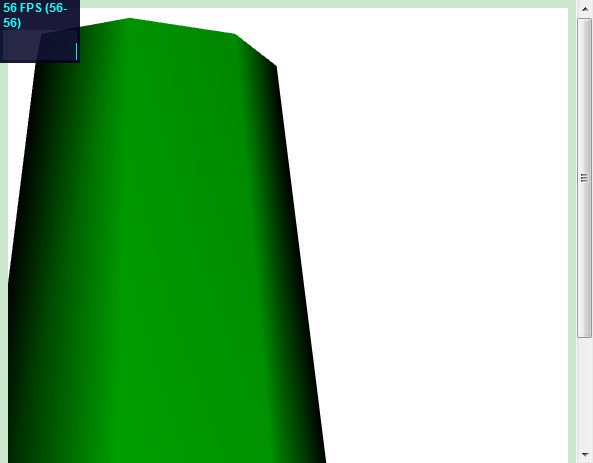
以上代码一共只有几个步骤:
1、new 一个stats对象,代码如下
1 | stats = new Stats(); |
2、将这个对象加入到html网页中去,代码如下
1 | stats.domElement.style.position = 'absolute'; |
3、调用stats.update()函数来统计时间和帧数。代码如下
1 | stats.update(); |
当帧数较低的时候,你就要注意了,可能是你的代码性能太低了造成的。一般情况下,帧数都可以跑到60的。
使用动画引擎Tween.js来创建动画
上面介绍了通过移动相机和移动物体来产生动画的效果。使用的方法是在渲染循环里去移动相机或者物体的位置。如果动画稍微复杂一些,这种方式实现起来就比较麻烦一些了。
为了使程序编写更容易一些,我们可以使用动画引擎来实现动画效果。和three.js紧密结合的动画引擎是Tween.js,你可以再https://github.com/sole下载。
对于快速构件动画来说,Tween.js是一个容易上手的工具。首先,你需要引擎js文件,如下:1
<-script src="../js/tween.min.js" data-ke-src="../js/tween.min.js"><-/script>
第二步,就是构件一个Tween对象,对Tween进行初始化,本例的代码是:1
2
3
4
5
6
7
8
9
10
11function initTween(){
// 为位置创建一个补间//
tween = new TWEEN.Tween( mesh.position)
//然后告诉 tween 我们想要在3000毫秒内以动画的形式移动 x 的位置
.to( { x: -400 }, 3000 ).repeat( Infinity ).start();
//tween.repeat(10); // 循环10次
//tween.repeat(Infinity); // 无限循环
// 启动
tween.start();
}
TWEEN.Tween的构造函数接受的是要改变属性的对象,这里传入的是mesh的位置。Tween的任何一个函数返回的都是自身,所以可以用串联的方式直接调用各个函数。
to函数,接受两个参数,第一个参数是一个集合,里面存放的键值对,键x表示mesh.position的x属性,值-400表示,动画结束的时候需要移动到的位置。第二个参数,是完成动画需要的时间,这里是3000ms。
repeat( Infinity )表示重复无穷次,也可以接受一个整形数值,例如5次。
Start表示开始动画,默认情况下是匀速的将mesh.position.x移动到-400的位置。
第三步是,需要在渲染函数中去不断的更新Tween,这样才能够让mesh.position.x移动位置:1
2
3
4
5
6function animation(){
renderer.render(scene, camera);
requestAnimationFrame(animation);
stats.update();
TWEEN.update();
}
其中的TWEEN.update()完成了让动画动起来到目标。如果不调用这个函数场景就不能动起来了。
完整代码1
2
3
4
5
6
7
8
9
10
11
12
13
14
15
16
17
18
19
20
21
22
23
24
25
26
27
28
29
30
31
32
33
34
35
36
37
38
39
40
41
42
43
44
45
46
47
48
49
50
51
52
53
54
55
56
57
58
59
60
61
62
63
64
65
66
67
68
69
70
71
72
73
74
75
76
77
78
79
80
81
82
83
84
85
86<!DOCTYPE html>
<html>
<head>
<meta charset="UTF-8">
<title>Three框架</title>
<script src="/javascripts/three.min.js"></script>
<script src="/javascripts/stats.min.js"></script>
<script src="/javascripts/Tween.min.js"></script>
<style>
body { margin: 0; }
canvas { width: 100%; height: 100% }
</style>
</head>
<body>
<script>
var renderer;
var stats;
function initThree() {
renderer = new THREE.WebGLRenderer({ antialias: true });
renderer.setSize( window.innerWidth, window.innerHeight );
renderer.setClearColor(0xFFFFFF, 1.0);
document.body.appendChild( renderer.domElement );
stats = new Stats();
//stats.setMode(1); // 0: fps, 1: ms
stats.domElement.style.position = 'absolute';
stats.domElement.style.left = '0px';
stats.domElement.style.top = '0px';
document.body.appendChild(stats.domElement);
}
var camera;
function initCamera() {
camera = new THREE.PerspectiveCamera( 45, window.innerWidth / window.innerHeight, 1, 10000 );
camera.position.x = 0;
camera.position.y = 0;
camera.position.z = 600;
}
var scene;
function initScene() {
scene = new THREE.Scene();
}
var light;
function initLight() {
light = new THREE.AmbientLight(0xFFFFFF);
light.position.set(100, 100, 200);
scene.add(light);
light = new THREE.PointLight(0x00FF00);
light.position.set(0, 0,300);
scene.add(light);
}
var cube;
function initObject() {
var geometry = new THREE.CylinderGeometry( 100,150,400);
var material = new THREE.MeshLambertMaterial( { color:0xFFFF00} );
var mesh = new THREE.Mesh( geometry,material);
mesh.position = new THREE.Vector3(0,0,0);
var tween = new TWEEN.Tween( mesh.position)
.to( { x: -400 }, 3000 ).repeat( Infinity ).start();
scene.add(mesh);
}
function threeStart() {
initThree();
initCamera();
initScene();
initLight();
initObject();
animation();
}
function animation()
{
//camera.position.x =camera.position.x +1;
renderer.render(scene, camera);
requestAnimationFrame(animation);
stats.update();
TWEEN.update();
}
threeStart();
</script>
</body>
</html>
使用动画引擎Tween.js来创建不规则动画
本节是一扩展的小结。如果对此不敢兴趣,可以跳过此节,也不影响学习。
上面讲的运动是直线运动,有时候我们需要曲线运动,例如下面图中的运动轨迹: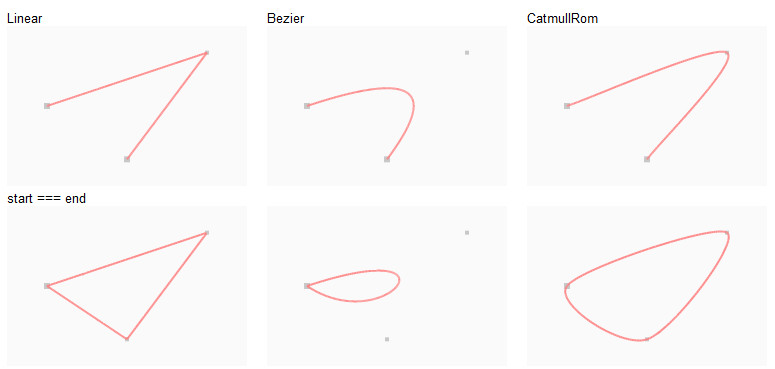
点击这里可以看到曲线运动方式。在实际工作中,经常是曲线运动,所以你有必要去快速掌握这些知识。